第二部分
六、 CVS应用实践
(一)、CVSNT+Eclipse的CVS的配置
1、 用Eclipse创建一个项目EclipseCVS,并添加一个测试类,如下图
2、 将项目添加到CVS仓库。操作如下图:
如上图,单击“共享项目”,弹出设置窗口:
按照上图中的填写配置后,单击下一步:
如上图,单击“下一步”,
如上图,继续单击“完成”后,如图:
如上图,单击“完成”,完成项目到仓库的添加,此时Eclipse资源管理器窗口如下:
3、 修改CVSTest.java文件,然后提交,看看版本有什么变化:
单击“落实”后:
4、 在Eclipse里将项目从CVS仓库里导入到本地,操作如下图:
如上图,选择“导入”:
如上图,点选“CVS中的项目”,然后单击“下一步”:
如上图,单击“下一步”:
如上图,单击“下一步”:
如上图,点击“下一步”:
如上图,单击“下一步”:
如上图,选择“Java项目”,单击“下一步”:
如上图,单击“下一步”:
如上图,单击“完成”,即完成导入过程。Eclilpse窗口变为:
有关Eclipse的CVS操作就介绍到此。
(二)、CVSNT+IntelliJ IDEA 5.12的CVS的配置
1、 创建一个测试项目IdeaCVS如下图:
2、 然后配置版本控制工具CVS,如上图,点击“配置选项”按钮,如下图:
3、 如上图,单击“版本控制工具”,如图:
4、 如上图,选择CVS,然后单击“OK”。
5、 回到Idea窗口,开始导入项目到CVS仓库,如下图:
6、 如上图,点击“Import into CVS...(导入到CVS)”后,如图:
7、 如上图,单击“Configure...”来配置一个CVS,如下图:
8、 如上图单击“+”,添加一个配置,并填写单击“Edit by Field...”后,如下图:
点击OK后:
9、 单击“OK”,如下图:
10、 如上图,单击下一步后,如图:
11、 填写CVS用户的密码后,单击“OK”后如图:
12、 如上图,选择要导入的项目EclipseCVS,然后单击Next后,如图:
单击“Next”:
单击“Next”:
保持默认,单击“Finish”:
提示有文件改变,是否重新装载,选择“Yes”,完成项目IdeaCVS项目导入到CVS仓库。
13、 修改CVSTest.java
提交CSTest.java文件,如下图
如上图,点击“Commit File...(提交文件)”,即可完成提交。
14、 察看提交的历史记录,右键单击CVSTest.java的标签,如下图操作:
如上图操作后:
可以看到当前的版本为1.2,说明文件已经提交。
15、 通过Idea自带的CVS客户端从仓库下载项目Eclipse的项目EclipseCVS到本地,操作如下图:
单击“CVS”,如图:
如上图,单击“Next”后,如图:
如上图,单击“Next”后,创建文件夹IdeaCoTest,如图:
如上图,单击“OK”后,如图:
如上图,单击“Next”后:
如上图,单击“Finish”,完成co过程。
接下来,察看剪除的文件夹,验证是否co成功,如下图:
确实EclipseCVS项目存在于新建的文件夹IdeaCoTest目录里,操作完毕
16、 有关Idea的CVS操作就暂时介绍到这里。更多的用法还需要你亲自去研究。
总结
1、 CVS是一个版本控制工具,是程序员必须掌握的一个工具,对CVS的使用程度也从侧面反映了一个程序员开发水平。一旦接触了CVS,就离不开它。CVSNT和TortoiseCVS都是免费的功能强大而且使用方便的CVS工具。
2、 CVS配置的还很多,本文旨在让读者能对CVS有个初步认识,并且能在日常的开发中快速的配置并使用CVS。
3、 CVS还有一个重要问题在此没有提到,就是用户管理。这一块比较复杂,不同的CVS服务器管理也有差别,还在进一步研究中。
全文完
分享到:












































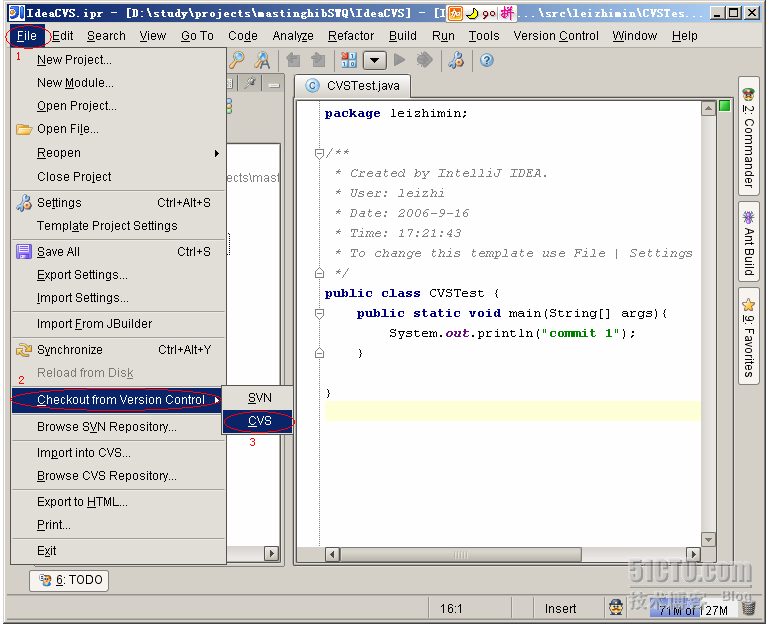









相关推荐
本文将详细介绍如何使用 CVSNT 和 TortoiseCVS 搭建版本控制系统,并结合 Eclipse 和 IntelliJ IDEA 等开发工具,展示如何在实际开发中应用 CVS。 第一部分:CVS 平台的搭建 1. 环境:Windows XP/2003, CVSNT ...
总结:CVSNT 和 TortoiseCVS 提供了一套完整的解决方案,让开发者在 Windows 环境下能够有效地使用 CVS 进行版本控制。通过配置 CVSNT 服务器,设置仓库和用户权限,以及利用 TortoiseCVS 的图形界面,可以简化版本...
【玩转CVSNT+TortoiseCVS版本控制系统】是一个详细介绍如何在Windows环境下搭建和使用CVS(Concurrent Version System)版本控制系统的教程。CVS是一种广泛应用于软件开发中的版本管理系统,它允许多个人协作编辑同...
总的来说,TortoiseCVS和CVSNT是开发团队进行版本控制的得力助手。它们提供了直观的用户界面、强大的服务器功能以及良好的跨平台支持,使得软件开发过程更加有序和高效。对于初学者,了解并掌握这两个工具的使用,将...
2. **直观的图形界面**:TortoiseCVS提供了丰富的图形界面,包括文件状态指示器、差异比较工具和合并工具,帮助用户更好地理解和处理版本控制问题。 3. **强大的日志和搜索功能**:用户可以通过TortoiseCVS查看文件...
总之,cvsnt和TortoiseCVS的组合为Windows用户提供了强大而易用的版本控制工具。通过上述详细配置步骤,开发者可以轻松地设置和使用这两个工具,提高团队的开发效率和协作能力。务必留意每个步骤中的细节,以避免...
### CVSNT与TortoiseCVS配置方法详解 #### 一、CVSNT-2.5.03 安装及配置步骤 ##### 1. 下载与安装CVSNT - **下载**: 访问官方网站 [http://www.march-hare.com/cvspro/](http://www.march-hare.com/cvspro/) 下载...
【cvsnt】和【TortoiseCVS】是两个在IT行业中用于版本控制系统的重要工具。【cvsnt】是一个Windows平台上的CVS(Concurrent Versions System)服务器,它提供了比标准CVS更多的功能和改进。【TortoiseCVS】则是一个...
CVS 服务器程序 CVSNT 2.0.58d + CVS 客户端工具 TortoiseCVS 1.10.10 (for win7)+ 图示说明 最新的版本cvsnt-2.5.03.2382有4.2MB,追新的朋友可以自己上官网下载. 1都安装好软件 2配置服务器端 a 查看运行...
本文将详细讲解如何配置CVSNT 2.5.03和TortoiseCVS 1.8.25这两个经典版本控制软件。 CVSNT(Concurrent Versions System for NT)是一款强大的版本控制系统,它是在Windows环境下对原始CVS(Concurrent Versions ...
TortoiseCVS是一款在Windows操作系统上广泛使用的CVS(Concurrent Versions System)客户端,它提供了与文件系统集成的图形用户界面,使得版本控制操作更加直观和便捷。TortoiseCVS简体中文语言包是专为中国用户设计...
为了解决类似这样的问题,以及诸如生成补丁文件,历史版本修改等,一帮黑客(褒义)在原先 Unix 体系里很成熟的 SCCS 和 RCS 的基础上,开发了 CVS。(SCCS:Source Code Control System,RCS:Revision Control ...
总之,"cvsnt-2.5.03.2260.msi"和"TortoiseCVS-1.8.26"是实现CVS版本控制系统的关键组成部分,它们为Windows用户提供了一套完善的代码管理和协作解决方案。在项目开发过程中,利用这两个工具,团队可以有效地跟踪...
汉化: 将文件夹zh-CN放到安装目录下的locale下 Windows7下乱码解决方案: 1.卸载安装TortoiseCVS时自动安装的CVSNT. 2.重新安装CVSNT(运行目录下的cvsnt-server-2.5.05.3489.msi文件)。
4.cvsNT+tortoisecvs配置及使用.doc 5.CVS新员工客户端配置手册.doc 6.eclipse集成cvs.doc 7.TortoiseCVS 安装手册 8.cvsnt-server-2.5.05.3489.msi 9.TortoiseCVS-1.12.5.exe 10.还准备了wincvs,如果你有兴趣的话
总之,TortoiseCVS-1.8.26作为CVS的可视化前端,凭借其易用性、稳定性和多语言支持,成为开发者版本控制的首选工具之一。熟练掌握TortoiseCVS,将有助于提升团队协作效率,保障项目的顺利进行。
CVSNT和TortoiseCVS的结合使用,极大地简化了版本控制的操作,提高了团队协作的效率。但需要注意的是,为了保持数据安全和团队协作的顺畅,应定期备份仓库,并设置合适的访问权限。同时,理解并熟练掌握CVS的基本...